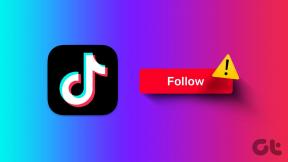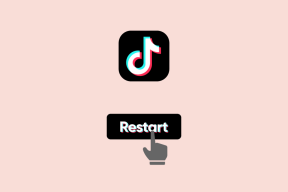Ištaisykite „Adobe After Effects 16“ klaidą sistemoje „Windows 10“.
Įvairios / / April 05, 2023
Viena iš dizaino pramonės žmonių naudojamų programų yra „Adobe Creative Cloud“ programa. Pagrindinis komponentas, kuris yra „Adobe After Effects“, buvo labai naudingas žmonėms, dirbantiems su kūrybiniu turiniu. Tačiau „After Effects“ konfigūracijos klaida 16 trikdo reguliarų programos veikimą. Klaidos pranešimas gali atsirasti dėl įvairių priežasčių, o 16 po efektų klaida gali būti lengvai ištaisyta pakeitus keletą nustatymų. Perskaitykite straipsnį iki galo, kad sužinotumėte apie „Adobe 16“ klaidos priežastis ir būdus.
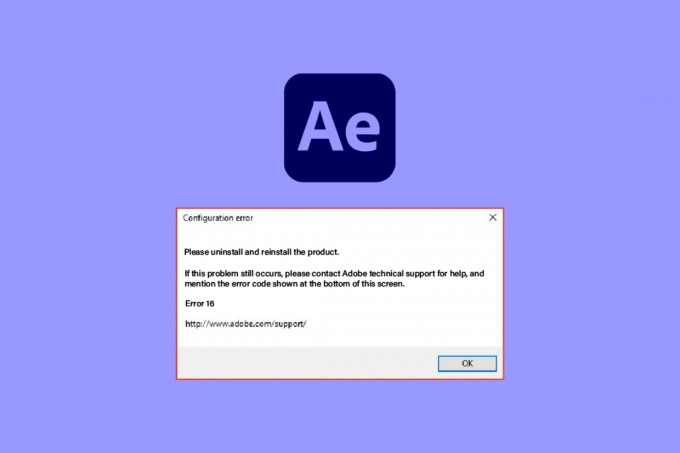
Turinys
- Kaip ištaisyti „Adobe After Effects 16“ klaidą sistemoje „Windows 10“.
- „Adobe After Effects“ programinės įrangos naudojimas
- Kas sukelia „Adobe After Effects“ konfigūracijos klaidą 16?
- 1 būdas: pagrindiniai trikčių šalinimo metodai
- 2 būdas: sukurkite SLStore aplanką
- 3 būdas: pakeiskite SLStore aplanko atributus
- 4 būdas: paleiskite „Adobe CC App“ kaip administratorių
- 5 būdas: atnaujinkite antivirusinę programinę įrangą
- 6 būdas: nukopijuokite DLL failą į diegimo katalogą
- 7 būdas: pakeiskite „AdobePCD“ ir „SLStore“ aplankų leidimus
- 8 būdas: pakeiskite interneto parinktis
- 9 būdas: įdiekite „Adobe Application Manager“.
- 10 būdas: atnaujinkite „Adobe CC“ programą
- 11 būdas: pašalinkite problemines programas
- 12 būdas: iš naujo įdiekite „Adobe Products“.
Kaip ištaisyti „Adobe After Effects 16“ klaidą sistemoje „Windows 10“.
„Adobe After Effects“ yra programinė įranga ir yra „Adobe Creative Cloud“ dalis, skirta redaguoto medijos turinio efektams kurti. Tai yra „Adobe Creative Suite“ prenumeratos plano paketo dalis.
- Ši programa naudojama kuriant specialiuosius efektus ir animacijas kuriant vaizdo įrašus.
- Tai plačiai naudojama televizijos transliacijose ir filmų gamybos fazėje.
- Be to, jis gali būti naudojamas kuriant judesio grafiką arba specialiuosius efektus vaizdo įrašams, internetiniam turiniui žiniatinklyje, parduotuvėse ir pristatymams.
- Jis gali būti naudojamas komentuoti dizainą, pavyzdžiui, kuriant pavadinimus ir animacinių filmų personažus.
- Importuojamo arba eksportuojamo failo formatas turi būti nurodyto formato kiekvienam medijos turinio tipui. Tačiau, norėdami išplėsti formato tipą, galite įdiegti bet kokius trečiųjų šalių papildinius ar kodekus.
- Taip pat į vaizdo įrašą galite importuoti „QuickTime“ arba AVI failą.
- Programinė įranga yra prieinama tiek Windows OS, tiek macOS platformose.
„Adobe After Effects“ programinės įrangos naudojimas
Programinė įranga gali būti naudojama toliau išvardytoms funkcijoms teikti.
- Programinės įrangos teikiama animacija, kurioje juda statiški objektai, vadinama judesine grafika.
- Vaizdo efektai (VFX) arba tiesiog efektai padeda vaizdo įrašui pridėti elementų, pavyzdžiui, pridedant prie vaizdo įrašo sniego.
- Kita programinės įrangos funkcija yra skaitmeninis kompostavimas arba vaizdo kompostavimas, kai keli vaizdo įrašai gali būti sujungti į vieną vaizdo įrašą juos sujungiant.
Kas sukelia „Adobe After Effects“ konfigūracijos klaidą 16?
„After Effects“ klaida 16 dažniausiai atsiranda, kai bandote naudoti „Adobe Creative Cloud“ arba „Adobe CC“ programą. „Adobe Creative Suite“ arba „Adobe CS“ gali nepalaikyti veiksmo dėl toliau nurodytų priežasčių, išvardytų skyriuje.
Ši klaida taip pat atsiranda, kai bandote naudoti kitus „Adobe“ produktus, tokius kaip „Adobe Photoshop“, „Illustrator“, „Acrobat Reader“, „Dreamweaver“, „InDesign“ ar „Lightroom“.
- Fono programos – Daugybė programų, veikiančių kompiuterio fone, gali sutrikdyti „Adobe CC“ programos veikimą.
- Problema su grafikos tvarkykle- Kadangi „Adobe CC“ programa labai priklauso nuo vaizdo, bet kokia grafikos tvarkyklės problema gali pakenkti programai.
- Nepakanka atminties- Jei jūsų kompiuterio atminties talpa yra minimali, „Adobe CC“ programoje gali atsirasti klaidos kodas.
- Kenkėjiškų programų failai – Jei kompiuterio sistemos failai yra sugadinti arba jų nėra, naudojant „Adobe CC“ programą gali pasirodyti klaidos kodas.
- Sugadintas diegimo procesas - Jei kyla kokių nors problemų, susijusių su „Adobe CC“ programos diegimo procesu arba jei dėl kokių nors problemų sutrukdė procesas, gali atsirasti „Adobe“ klaida 16.
- Sugadinti Windows registro failai - Dėl sugadinto diegimo proceso gali kilti problemų dėl registro failų Windows registro rengyklėje.
1 būdas: pagrindiniai trikčių šalinimo metodai
Kaip paprasčiausią būdą pašalinti visus kompiuterio trikdžius ir problemas, galite išbandyti pagrindinius trikčių šalinimo metodus, pateiktus šiame skyriuje, kad ištaisytumėte After Effects 16 klaidą.
1A. Išeikite iš foninių programų
Norėdami pašalinti kompiuterio foninių programų trikdžius, galite pabandyti uždaryti visas šias programas. Galite vadovautis čia pateiktoje nuorodoje pateiktomis instrukcijomis, kad sužinotumėte būdas uždaryti šias programas ir ištaisyti klaidą.
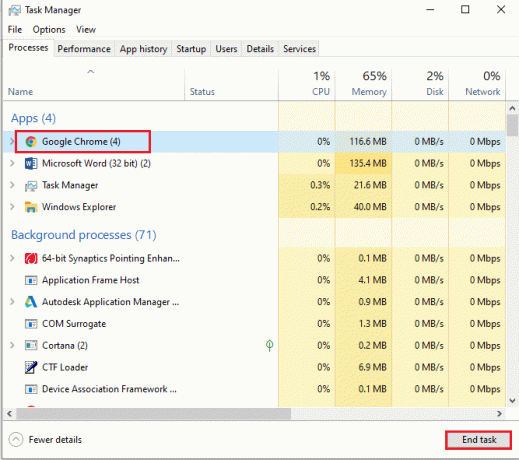
1B. Taisyti sistemos failus
Kaip nurodyta kaip priežastis, klaidą gali sukelti sugadinti arba trūkstami sistemos failai kompiuteryje. Galite pabandyti vadovautis instrukcijomis, pateiktomis nuorodoje į čia pateiktą vadovą pataisykite failus naudodami SFC arba DISM nuskaitymą.

1C. Išvalyti laikinus failus
Jei Temp katalogas užpildytas talpyklos failais, failai gali prieštarauti įprastai veiklai. Galite naudoti instrukcijas, pateiktas čia esančioje nuorodoje išvalykite failus Temp kataloge.

Taip pat skaitykite:21 geriausių „Adobe InDesign“ alternatyvų
1D. Atlaisvinkite vietos
Kita pagrindinė klaidos priežastis yra minimali atminties vieta jūsų kompiuteryje. Norėdami ištaisyti klaidos kodą, galite naudoti čia pateiktą nuorodą, kad sužinotumėte metodą atlaisvinkite vietos kompiuterio atmintyje.
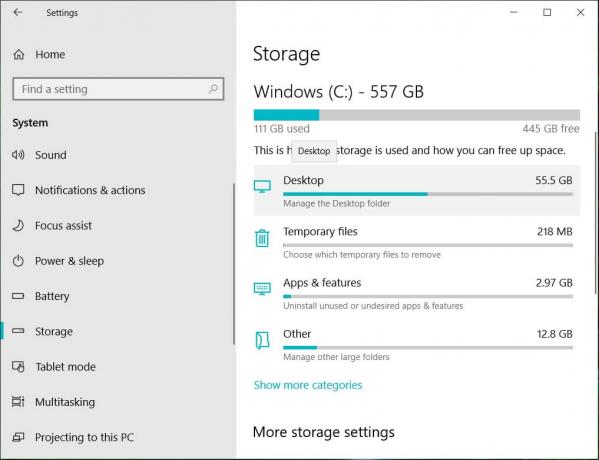
1E. Atnaujinti grafikos tvarkyklę
Norėdami išspręsti grafikos tvarkyklės problemą, galite pabandyti atnaujinti ją į naujausią versiją. Čia pateiktoje nuorodoje bus pateiktos instrukcijos atnaujinti grafikos tvarkyklę kompiuteryje, kad ištaisytumėte After Effects 16 klaidą.

1F. Iš naujo įdiekite grafikos tvarkyklę
Kitas būdas ištaisyti After Effects konfigūracijos klaidą 16 yra sugadintos grafikos tvarkyklės ištaisymas – iš naujo ją įdiegti kompiuteryje. Ekrano adapteriuose pasirinkite grafikos tvarkyklę ir vadovaukitės mūsų vadovu pašalinkite ir iš naujo įdiekite tvarkykles sistemoje „Windows 10“..

Taip pat skaitykite:Pataisykite NVIDIA tvarkyklę, nesuderinamą su šia „Windows“ versija
1G. Atnaujinkite Windows OS
Kitas būdas ištaisyti klaidos kodą yra atnaujinti Windows OS į naujausią versiją. Pasenusios OS versijos naudojimas gali trukdyti Adobe CC programėlės procesams. Perskaitykite mūsų vadovą, kad sužinotumėte metodą atsisiųskite ir įdiekite naujausius „Windows 10“ naujinimus savo kompiuteryje.
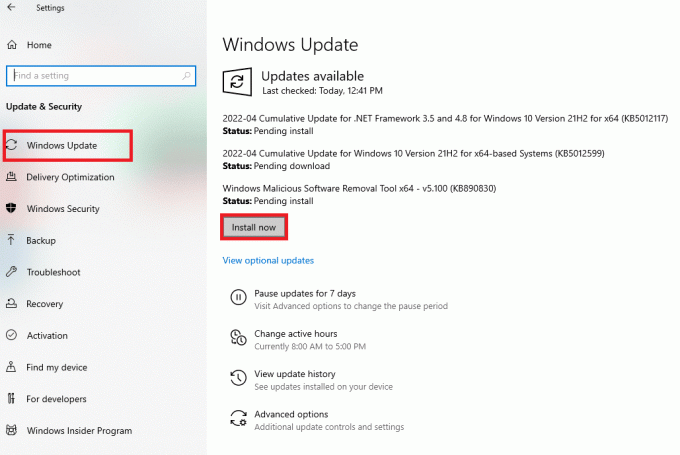
1H. Iš naujo įdiekite „Microsoft Visual C++ Redistributable“.
Jei kyla problemų su sistemos biblioteka, klaidos kodas gali atsirasti dėl jos pertraukimo diegimo procese. Norėdami ištaisyti „Adobe“ klaidą 16, galite pabandyti iš naujo įdiegti „Microsoft Visual C++ Redistributable“. kompiuteryje vadovaudamiesi čia pateiktoje nuorodoje pateiktomis instrukcijomis.
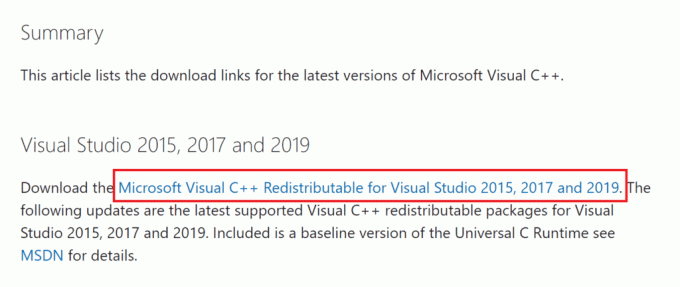
2 būdas: sukurkite SLStore aplanką
Aplankas SLStore yra pagrindinis „Adobe“ programų konfigūravimo aplankas. Jei nurodytoje vietoje aplanko trūksta arba jis sugadintas, galite pabandyti sukurti SLStore aplanką nurodytoje vietoje, kad ištaisytumėte After Effects 16 klaidą.
1. Paspauskite „Windows + E“ klavišai vienu metu atidaryti Failų naršyklė ir eikite į Adobe aplanką sekdami vietą kelias.
C:\Programų failai\Adobe
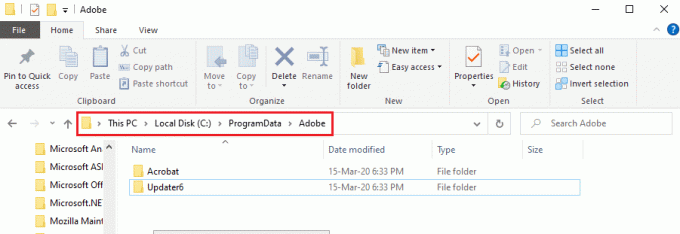
2. Dešiniuoju pelės mygtuku spustelėkite bet kurią vietą, spustelėkite Nauja parinktį ir spustelėkite Aplankas parinktį gretimame meniu.
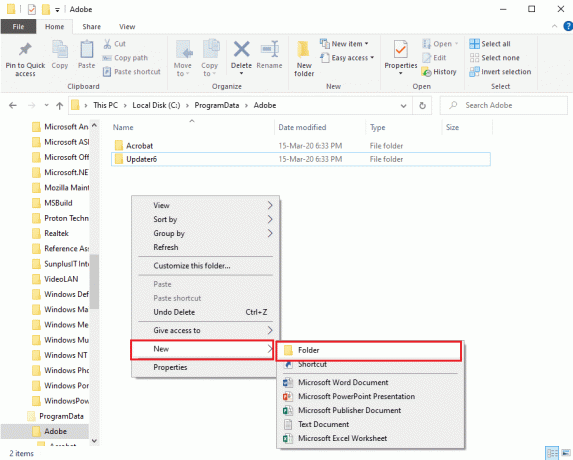
3. Tipas SLStore kaip aplanko pavadinimą ir paspauskite Įeikite klavišą, kad sukurtumėte aplanką.
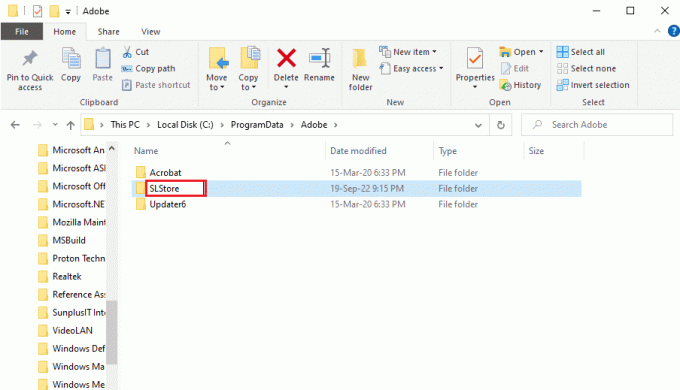
Taip pat skaitykite:25 geriausios nemokamos „Adobe Premiere Pro“ alternatyvos
3 būdas: pakeiskite SLStore aplanko atributus
Paprastas būdas ištaisyti klaidą yra išspręsti problemą su SLStore konfigūracijos aplanku, kad įsitikintumėte, jog pasirinktas atributas Tik skaitymas.
1. Eikite į SLStore aplanką naudodami vietą kelias.
C:\ProgramData\Adobe

2. Dešiniuoju pelės mygtuku spustelėkite SLStore aplanką ir spustelėkite Savybės variantas.
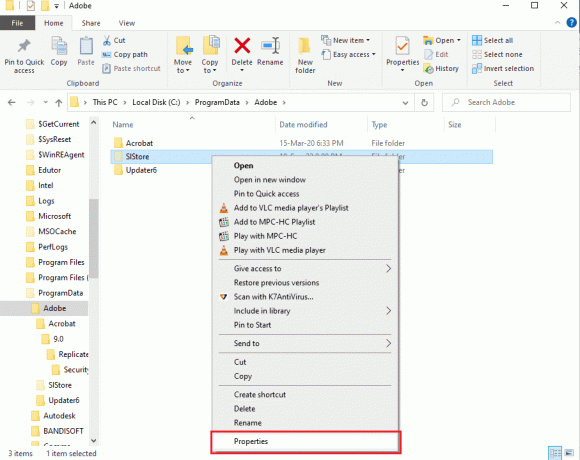
3. Viduje Generolas skirtuką, įsitikinkite, kad Tik skaitymui parinktis Atributai Pasirinktas skyrius ir spustelėkite Gerai mygtuką.
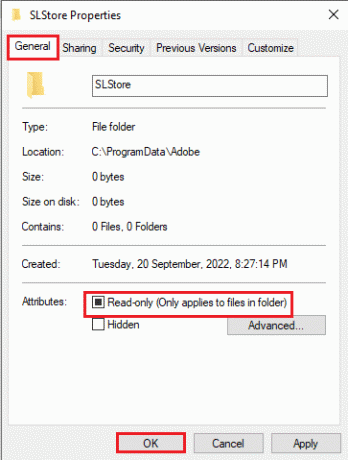
4 būdas: paleiskite „Adobe CC App“ kaip administratorių
Jei „Adobe Creative Cloud“ programos problema vis dar neaiški, galite pabandyti suteikti programai administravimo teises, kad ištaisytumėte „After Effects“ 16 klaidą. Pakeitę programos ypatybes, kiekvieną kartą galite paleisti „Adobe CC“ programą kaip administratorių.
1. Dešiniuoju pelės mygtuku spustelėkite „Adobe Creative Cloud“. programą ir pasirinkite Savybės variantas.
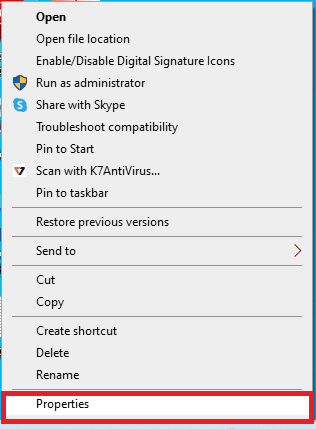
2. Perkelti į Suderinamumas skirtuke ir esančiame Nustatymai skyrių, pažymėkite Paleiskite šią programą kaip administratorius variantas.

3. Spustelėkite ant Taikyti mygtuką, po kurio eina Gerai mygtuką, kad paleistumėte „Adobe CC“ programą kaip administratorių.
Taip pat skaitykite:Kaip išjungti „Adobe AcroTray.exe“ paleidžiant
5 būdas: atnaujinkite antivirusinę programinę įrangą
Trečiosios šalies antivirusinė programinė įranga jūsų kompiuteryje gali prieštarauti Adobe CC arba Adobe CS programoms. Galite pabandyti atnaujinti programinę įrangą į naujausią versiją, kad ištaisytumėte After Effects konfigūracijos 16 klaidą.
Šiame skyriuje pateikiamas „Avast Anti-virus“ programinės įrangos atnaujinimo būdas. Norėdami atnaujinti programinę įrangą, galite vadovautis panašiomis instrukcijomis.
1. Paspauskite „Windows“ klavišas, tipas Avast nemokama antivirusinė programair spustelėkite Atviras.
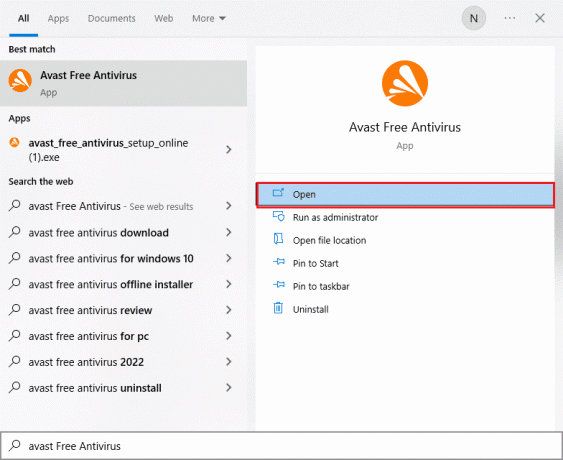
2. Viršutiniame dešiniajame pagrindinio puslapio kampe spustelėkite Meniu piktogramą.
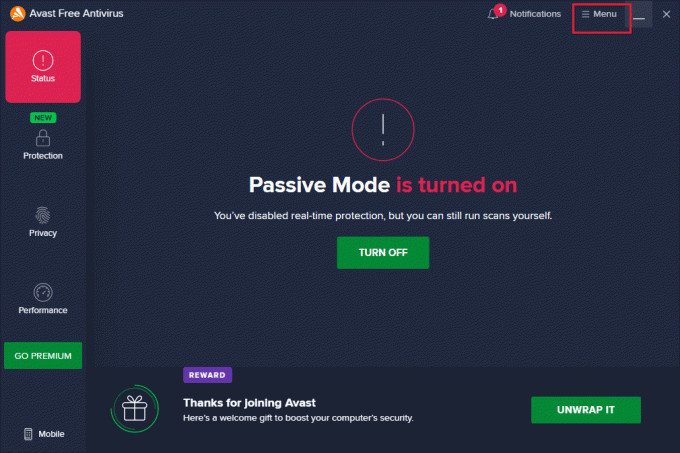
3. Pasirinkite Nustatymai parinktį rodomame meniu.

4. Perkelti į Atnaujinti skirtuką Generolas skirtuką kairėje srityje ir spustelėkite PATIKRINTI NAUJIENĄ mygtuką tolesniuose skyriuose.
- Viruso apibrėžimai
- Avast nemokama antivirusinė programa
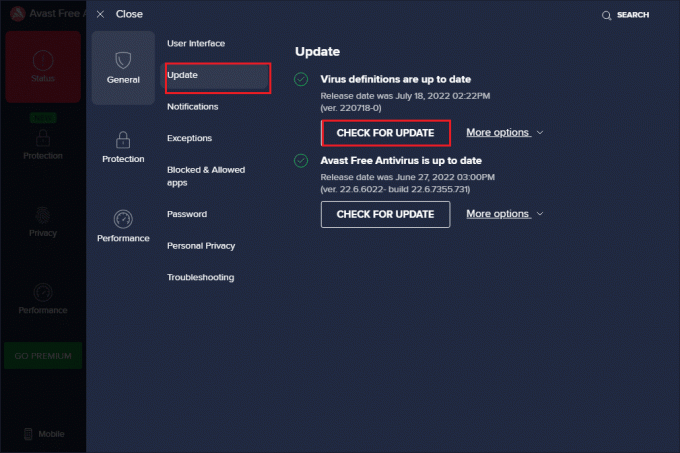
6 būdas: nukopijuokite DLL failą į diegimo katalogą
Jei „Adobe“ programos DLL arba „Dynamic Link Library“ failo trūksta arba jis sugadintas diegimo kataloge, galite susidurti su „Adobe“ klaida 16. Galite pabandyti nukopijuoti jį į katalogą, kad ištaisytumėte After Effects 16 klaidą.
I parinktis: nukopijuokite rankiniu būdu iš kito kompiuterio
Pirmoji galimybė yra nukopijuoti dll failą rankiniu būdu iš kito kompiuterio, kuriame dll failas jau yra. Kadangi failas nukopijuotas iš katalogo, kuriame veikia „Adobe CC“ programa, galite lengvai ištaisyti After Effects konfigūracijos klaidą 16 naudodami šį metodą.
Šie veiksmai paaiškins, kaip nukopijuoti dll failą iš kito „Windows“ kompiuterio.
1. Paspauskite Windows + E raktus atidaryti „Windows Explorer“. ir eikite į „Creative Cloud“ failai naudojant vietos kelią.
C:\Program Files\Adobe\Creative Cloud Files
1 pastaba: Jei naudojate „Adobe CS“, vadovaukitės vietos keliu Šis kompiuteris > Vietinis diskas (C:) > Programų failai (x86) > Bendrieji failai > „Adobe“ > „Adobe Create Suite 3 Design Premium“ > AMT
Užrašas 2: Jei jūsų kompiuteris yra 32 bitų architektūros, atidarykite Programos failus aplanką, o ne Programų failai (x86) aplanką.
3 pastaba: Norėdami sužinoti, galite naudoti čia pateiktą nuorodą būdas rasti kompiuterio specifikacijas.
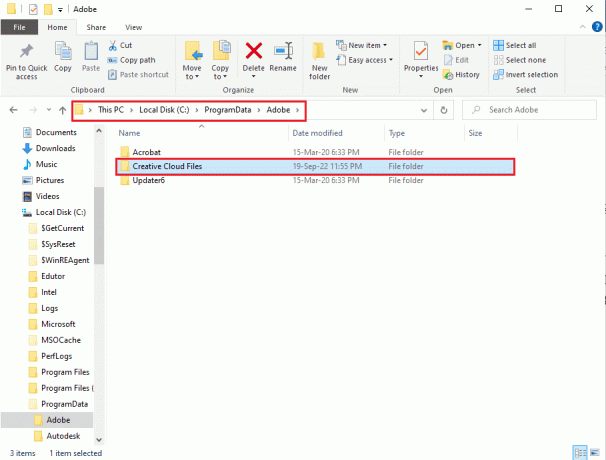
2. Dešiniuoju pelės mygtuku spustelėkite adbeape.dll failą ir spustelėkite Kopijuoti variantas.
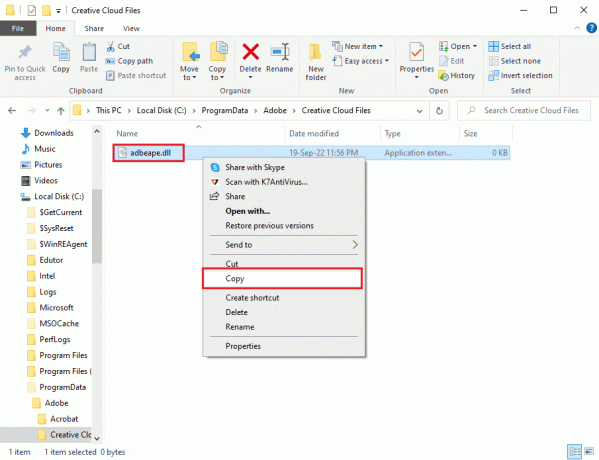
3. Prijunkite bet kurį išorinį medijos įrenginį ir paspauskite Ctrl + V klavišai kartu, kad įklijuotumėte failą į laikmeną.
Taip pat skaitykite:Kaip ištaisyti pagreitinto rendererio klaidą
Šie veiksmai padės įklijuoti dll failą, nukopijuotą iš kito kompiuterio į kompiuterį.
1. Prijunkite išorinį medijos įrenginį prie kompiuterio ir atidarykite Failų naršyklė.
2. Nukopijuokite dll failą iš išsaugotos vietos naudodami Ctrl + C klavišai tuo pačiu metu.
3. Eikite į „Creative Cloud“ failai aplanką, vadovaudamiesi anksčiau šio metodo instrukcijomis.
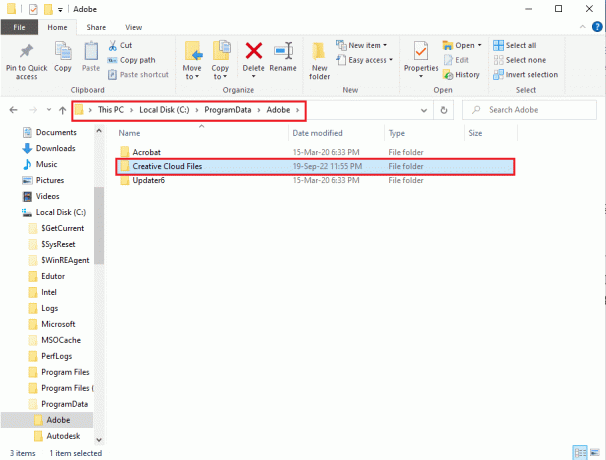
4. Įklijuokite dll failą vietoje paspausdami Ctrl + V klavišai kartu.
5. Paleiskite Adobe CC programėlę kaip administratorių.
II parinktis: įdiekite dll failą (nerekomenduojama)
Kita galimybė ištaisyti After Effects 16 klaidą yra įdiegti dll failą tiesiai į savo kompiuterį naudojant failo atsisiuntimo nuorodą. Tačiau šis metodas nerekomenduojamas, nes nuorodos šaltiniu negalima pasitikėti.
1. Paspauskite „Windows“ klavišas, tipas Google Chrome ir spustelėkite Atviras.

2. Eiti į Adobe APE dll failą atsisiuntimo puslapį ir spustelėkite parsisiųsti mygtuką pagal kompiuterio specifikaciją.
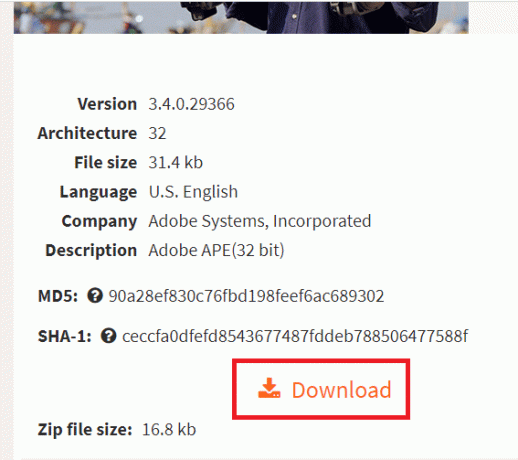
3. Vykdykite ekrane pateikiamus nurodymus, kad įdiegtumėte dll failą.
4. Eikite į Atsisiuntimai aplanką savo kompiuteryje.
5. Pasirinkite dll failą ir paspauskite Ctrl + X klavišai tuo pačiu metu iškirpti failą.
6. Eikite į SLStore aplanką „Windows Explorer“ ir įklijuokite failą paspausdami Ctrl + V klavišai Tuo pačiu metu.
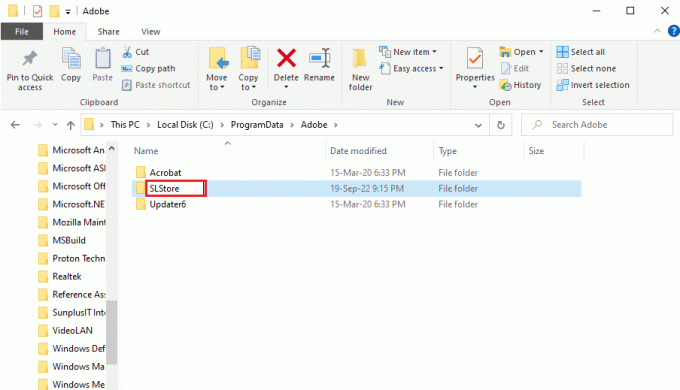
7. Galiausiai paleiskite Adobe CCprograma kaip administratorius ir patikrinkite, ar „Adobe“ klaida 16 pašalinta.
Taip pat skaitykite:Pataisykite naudojamą „Adobe“ programinę įrangą nėra autentiška klaida
7 būdas: pakeiskite „AdobePCD“ ir „SLStore“ aplankų leidimus
Kaip minėta anksčiau, SLStore būtina norint užtikrinti, kad „Adobe CC“ programa veiktų be klaidų. Be to, norint įsitikinti, kad Adobe CS programos veikia, būtinas „Adobe PCD“ katalogas. Galite pakeisti šių aplankų leidimus, kad ištaisytumėte After Effects 16 klaidą.
I veiksmas: peržiūrėkite paslėptus failus
Pirmasis „After Effects“ konfigūracijos klaidos 16 pašalinimo veiksmas yra leisti peržiūrėti paslėptus failus, kad būtų galima rasti katalogus.
1. Atidaryk Failų naršyklė ir eikite į Vietinis diskas (C:) vairuoti.
2. Perkelti į Žiūrėti skirtuką viršutinėje juostoje ir pažymėkite Paslėpti daiktai parinktys Rodyti Slėpti skyrius.

II veiksmas: suteikite prieigą prie vartotojų paskyrų
Kitas žingsnis yra suteikti prieigą prie kiekvieno katalogo vartotojo abonementų, kad būtų galima keisti reikšmes.
1. Eikite į SLStore aplanką naudodami vietą kelias pateikta čia.
C:\Program Files\Adobe\SLStore
Pastaba: Tuo atveju, kai Adobe PCD aplanką, sekite naršymo kelią.
C:\Programų failai\Adobe\ Adobe PCD
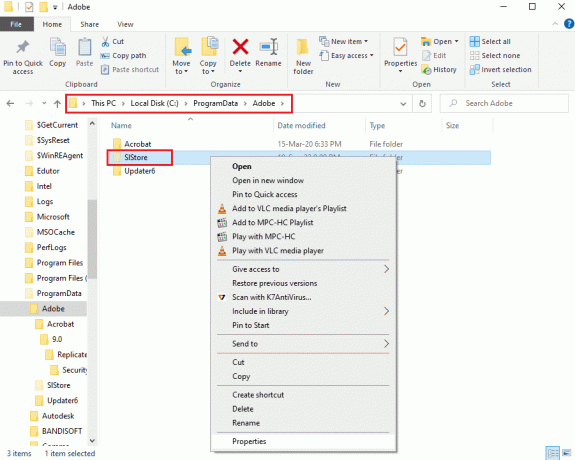
2. Dešiniuoju pelės mygtuku spustelėkite SLStore aplanką ir spustelėkite Savybės parinktį sąraše.
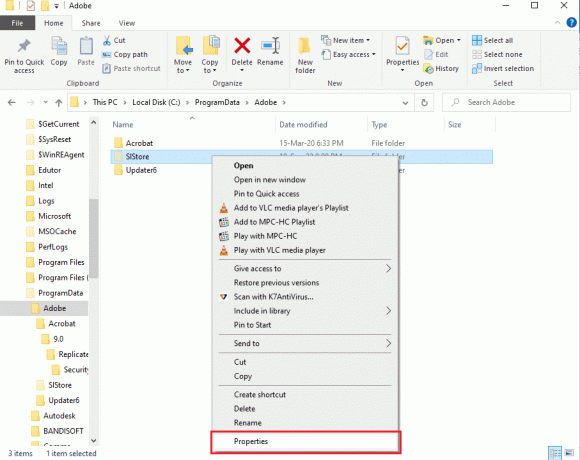
3. Eikite į Saugumas skirtuką ir spustelėkite Redaguoti… mygtuką, kad pakeistumėte leidimus.
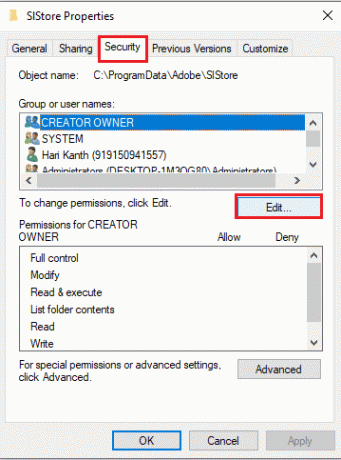
4. Pasirinkite Administratoriai sąskaitą ir pažymėkite Pilna kontrolė parinktis Leisti skyrius.
Pastaba: Už Adobe PCD aplanką, pasirinkite Administratoriai ir SISTEMA vartotojų ir pažymėkite Pilna kontrolė variantas.
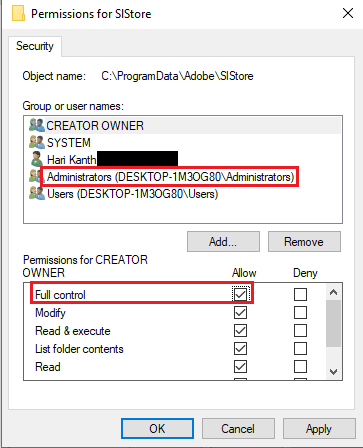
5. Panašiai pasirinkite SISTEMA vartotojo vardą ir pažymėkite Pilna kontrolė variantas.
6. Pasirinkite Vartotojai sąskaitą ir pažymėkite Skaityti ir Specialūs leidimai galimybės.
7. Tada spustelėkite Taikyti ir Gerai mygtukai.
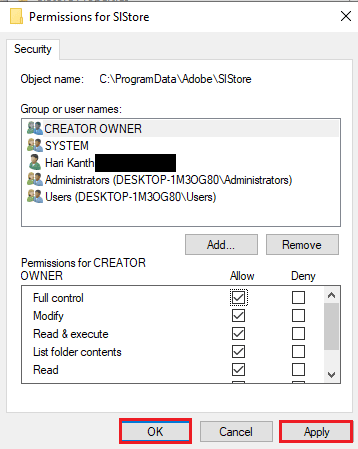
III veiksmas: pakeiskite naudotojų paskyrų leidimus
Paskutinis veiksmas, skirtas pašalinti After Effects 16 klaidą, yra pakeisti katalogų leidimus naudotojų paskyroms. Tai padėtų išspręsti konfliktus su katalogais ir ištaisyti klaidą.
1. Pasirinkite Administratorius sąskaitoje SLStore ypatybės langą ir spustelėkite Išplėstinė mygtuką.

2. Pažymėkite Pakeiskite visus antrinio objekto leidimo įrašus paveldimomis šio objekto leidimo įrašais parinktį ir spustelėkite Taikyti > Gerai.
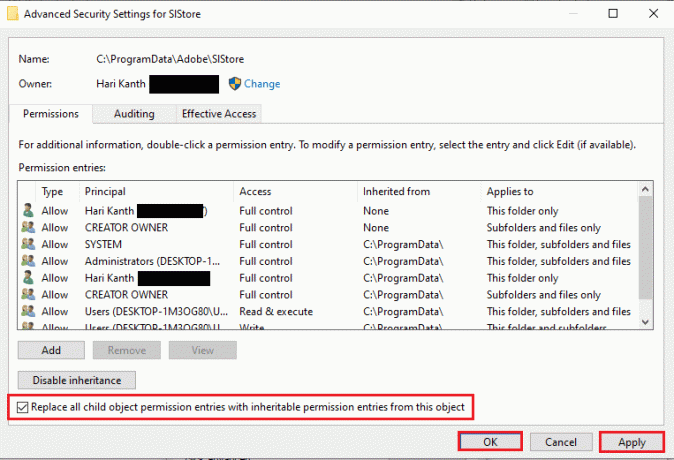
3. Spustelėkite ant Taip mygtuką ant „Windows“ sauga patvirtinimo langą.
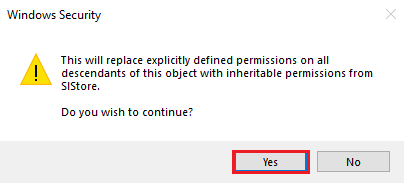
4. Spustelėkite ant Gerai mygtuką visuose kituose languose, kad užbaigtumėte procesą.
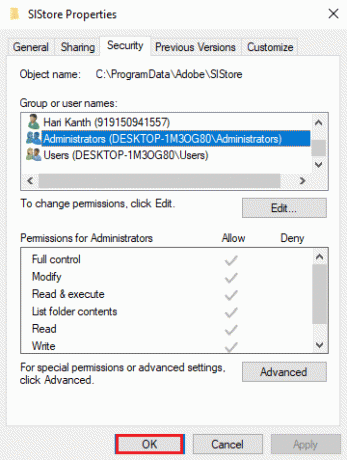
Taip pat skaitykite:21 geriausių „Adobe InDesign“ alternatyvų
8 būdas: pakeiskite interneto parinktis
Kadangi klaidos kodas gali atsirasti dėl nedidelių „Internet Explorer“ programos trikdžių ar trikdžių, galite pabandyti vadovautis čia pateiktomis instrukcijomis, kad ištaisytumėte tuos trikdžius, kad ištaisytumėte „Adobe“ klaidą 16.
I parinktis: iš naujo nustatykite naršyklę
Pirmoji galimybė ištaisyti After Effects konfigūracijos klaidą 16 yra iš naujo nustatyti naršyklės numatytuosius nustatymus, kad būtų pašalintos visos programos problemos.
1. Viduje Pradžios meniu ieškoti, rašyti interneto nustatymai, tada spustelėkite Atviras.
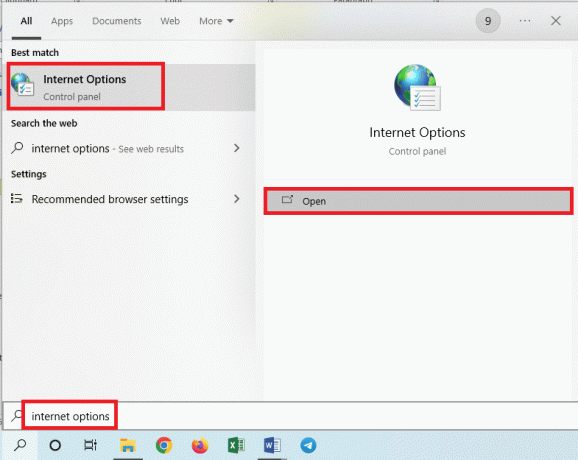
2. Eikite į Išplėstinė skirtuką ir spustelėkite Nustatyti iš naujo… mygtuką Iš naujo nustatykite „Internet Explorer“ nustatymus skyrius.
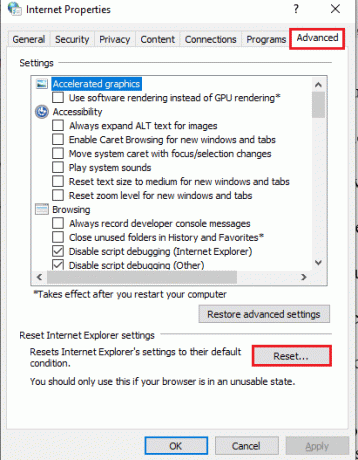
3. Spustelėkite ant Nustatyti iš naujo mygtuką patvirtinimo lange ir palaukite, kol naršyklė bus nustatyta iš naujo.
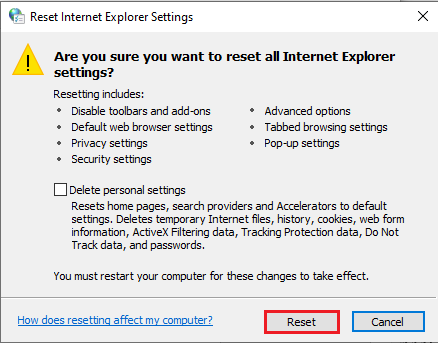
4. Norėdami užbaigti procesą, spustelėkite Uždaryti mygtuką.
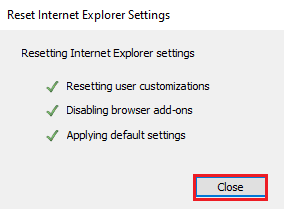
II parinktis: išjunkite scenarijaus derinimo ir klaidų pranešimus
Norėdami išvengti After Effects 16 klaidos rodymo, galite pabandyti išjungti scenarijaus derinimo ir pranešimų apie klaidas nustatymus naršyklėje. Taip būtų išspręstos visos „Adobe“ produktų scenarijų problemos.
1. Atidaryk interneto nustatymai kontrolės skydelis.
2. Perkelti į Išplėstinė skirtuką ir pažymėkite toliau nurodytus nustatymus Naršymas skyrius.
- Išjungti scenarijaus derinimą („Internet Explorer“)
- Išjungti scenarijaus derinimą (kita)
- Rodyti pranešimą apie kiekvieną scenarijaus klaidą

3. Spustelėkite ant Taikyti mygtuką ir tada ant Gerai mygtuką, kad užbaigtumėte procesą.
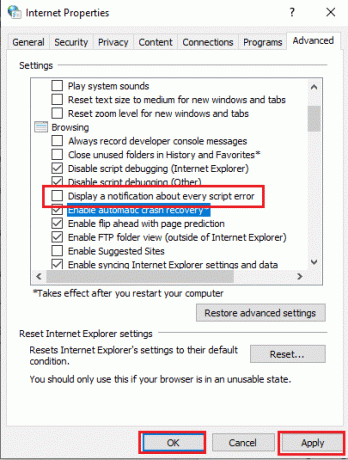
Taip pat skaitykite:Pataisykite, kaip „Windows 10“ nuolat mažėja internetas
9 būdas: įdiekite „Adobe Application Manager“.
Norėdami ištaisyti klaidą, galite pabandyti kompiuteryje įdiegti „Adobe Application Manager“. Tai nemokama programinė įranga, kurią galima naudoti norint lengvai išspręsti visas „Adobe“ produktų problemas.
1. Eikite į oficialią svetainę „Adobe Application Manager“. ir spustelėkite parsisiųstinuoroda.

2. Sekti nurodymus norėdami atsisiųsti ir įdiegti programą.
10 būdas: atnaujinkite „Adobe CC“ programą
Kitas būdas ištaisyti „After Effects“ klaidą 16 „Adobe CC“ programoje yra atnaujinti ją į naujausią versiją.
1. Paspauskite „Windows“ klavišas. Tipas Kūrybingas debesis ir spustelėkite Atviras.

2. Spustelėkite ant trys horizontalios linijos viršutiniame kairiajame kampe.
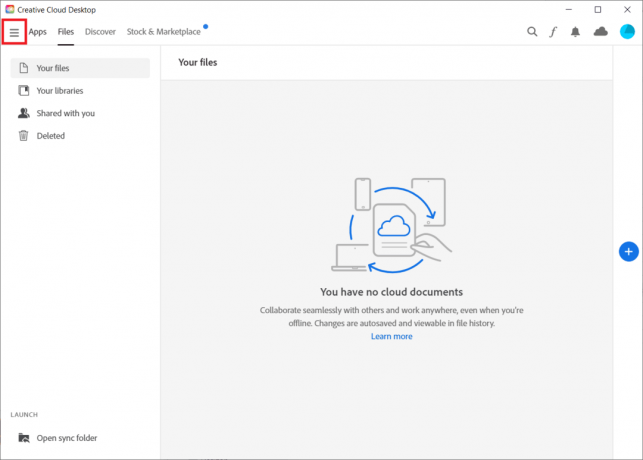
3. Pasirinkite Pagalba > Patikrinkite, ar nėra naujinimų.
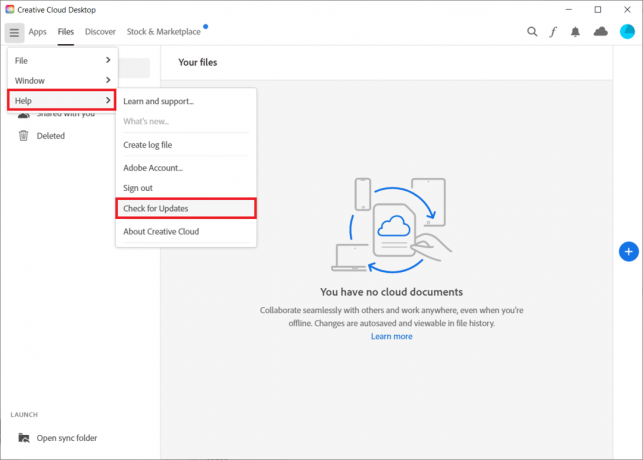
4A. Jei yra naujinimas, spustelėkite Atnaujinti.
4B. Jei programinė įranga yra atnaujinta, ji bus rodoma Naujausia.
Taip pat skaitykite:Kodėl „Adobe Shockwave“ nuolat stringa?
11 būdas: pašalinkite problemines programas
Jei yra daug probleminių programinės įrangos ar programų, galite pabandyti jas pašalinti iš savo kompiuterio. Norėdami sužinoti metodą, naudokite čia pateiktą nuorodą pašalinkite problemines programas kompiuteryje, kad ištaisytumėte „Adobe“ klaidą 16.
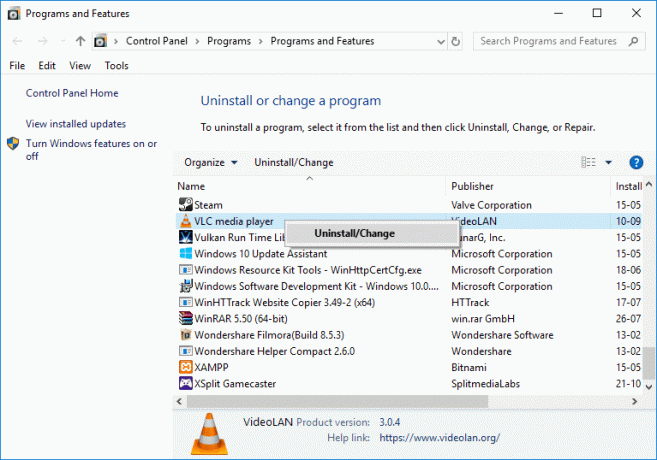
12 būdas: iš naujo įdiekite „Adobe Products“.
Kaip paskutinė išeitis, norint ištaisyti After Effects konfigūracijos klaidą 16, yra sugadintas diegimo procesas ir iš naujo užregistruoti „Adobe CC“ ir „Adobe CS“ programų raktai; galite pabandyti iš naujo įdiegti programas savo kompiuteryje.
I veiksmas: pašalinkite „Adobe CC“ programą
Pirmasis „After Effects“ 16 klaidos ištaisymo veiksmas yra pašalinti dabartinę „Adobe CC“ programos versiją savo kompiuteryje.
1. Paspauskite Windows + I klavišus, kad atidarytumėte Nustatymai programą ir spustelėkite Programėlės parinktį meniu.
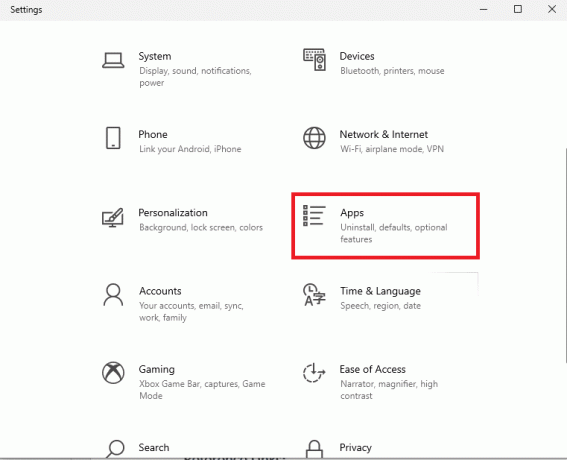
2. Viduje Programos ir funkcijos skirtuką, spustelėkite Adobe CC programą ir spustelėkite Pašalinkite mygtuką.
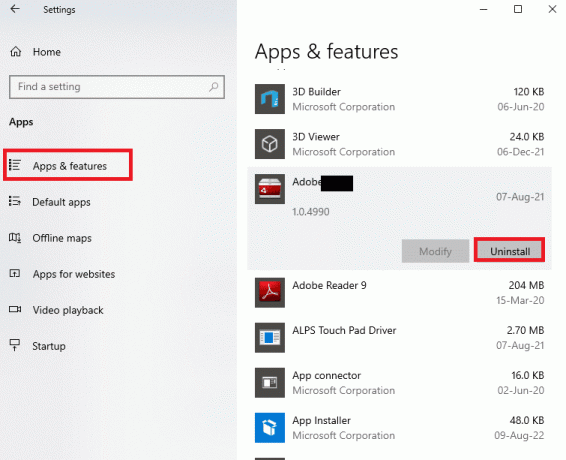
3. Spustelėkite ant Pašalinkite mygtuką patvirtinimo lange.
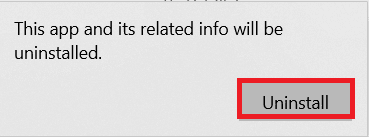
4. Spustelėkite ant Pašalinkite Pašalinimo vedlio mygtuką ir vykdykite ekrane pateikiamas instrukcijas, kad pašalintumėte programą.
II veiksmas: ištrinkite „Adobe“ aplankus
Kitas veiksmas yra ištrinti „Adobe“ aplankus „Windows Explorer“, kad išvengtumėte konfliktų iš iš naujo įdiegtos programos katalogų.
1. Paleisti Failų naršyklė ir eikite į Adobe aplanką sekdami vietą kelias.
C:\Programų failai
2. Pasirinkite Adobe aplanką ir paspauskite Ištrinti klavišą, norėdami ištrinti aplanką.
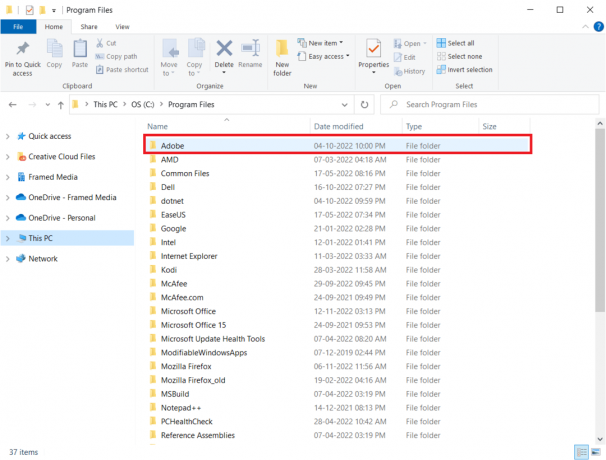
3. Taip pat ištrinkite Adobe aplanką toliau nurodytame vietos kelyje.
C:\Programų failai (x86)\Common Files\Adobe
III veiksmas: iš naujo įdiekite „Adobe CC App“.
Paskutinis veiksmas yra iš naujo įdiegti „Adobe CC“ programą naudojant oficialią svetainę.
1. Apsilankykite oficialiame puslapyje Adobe svetainė ir spustelėkite Prisijungti mygtuką viršutiniame dešiniajame kampe.
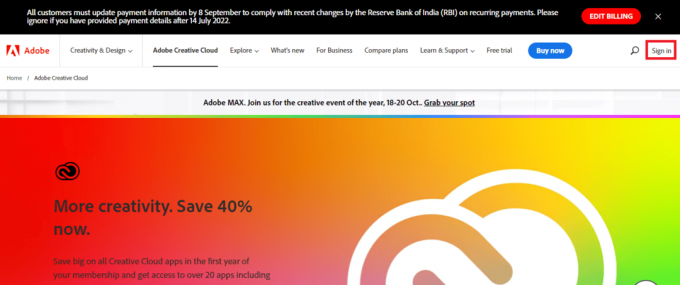
2. Pasirinkite pageidaujamą prisijungimo parinktį ir prisijunkite į savo sąskaitą naudojant prisijungimo kredencialai.
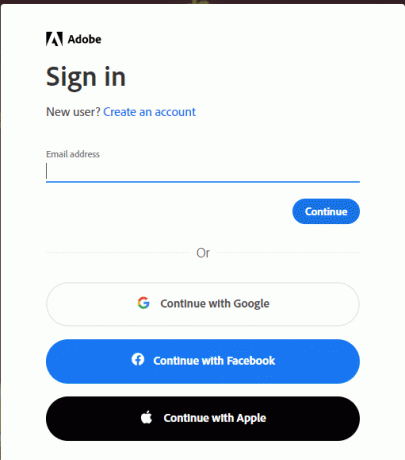
3. Pasirinkite Adobe CC programą ir vykdykite ekrane pateikiamas instrukcijas, kad įdiegtumėte programą.
Rekomenduojamas:
- Kaip pakeisti telefono numerį Facebook
- Pataisykite „Premiere Pro“ Išskleidžiant garso ar vaizdo įrašą įvyko klaida
- Ištaisykite „Premiere Pro“ klaidos kodą 3 sistemoje „Windows 10“.
- 20 geriausių After Effects alternatyvų
Taisymo būdai „After Effects“ klaida 16 yra paaiškinta straipsnyje. Praneškite mums, kuris iš šių metodų buvo veiksmingas ištaisant After Effects 16 konfigūracijos klaidą. Be to, praneškite mums savo pasiūlymus ir užklausas komentarų skiltyje.

Elonas Dekeris
Elonas yra TechCult technologijų rašytojas. Jis rašo vadovus maždaug 6 metus ir yra apėmęs daugybę temų. Jam patinka aptarti temas, susijusias su „Windows“, „Android“, ir naujausias gudrybes bei patarimus.